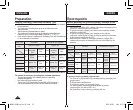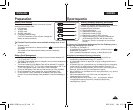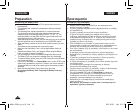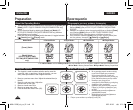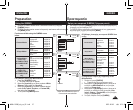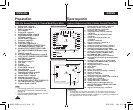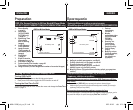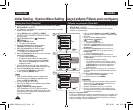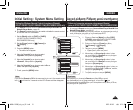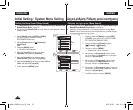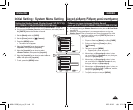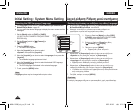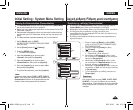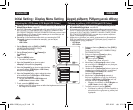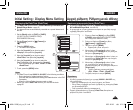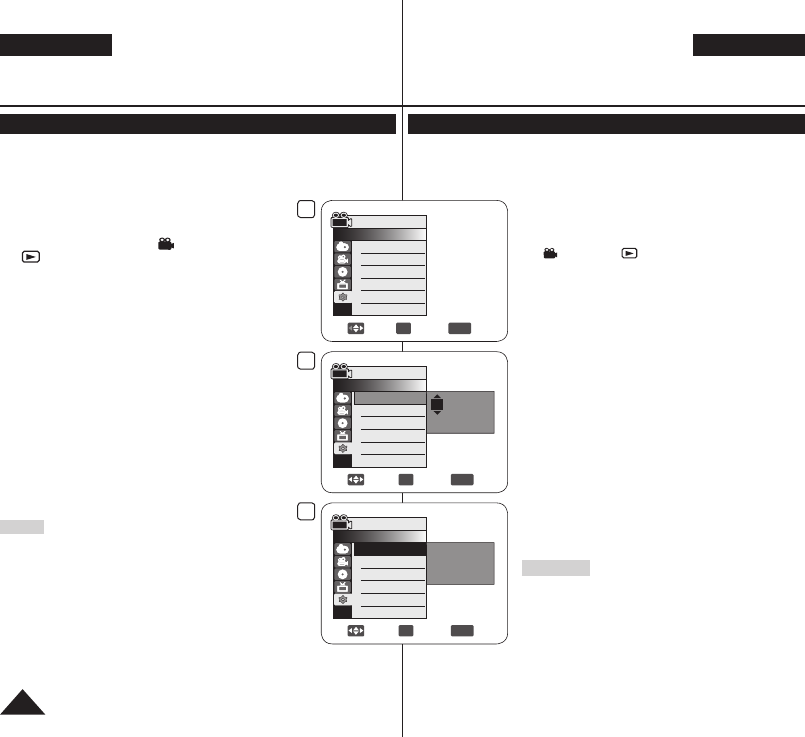
ENGLISH GREEK
Initial Setting : System Menu Setting
Setting the Clock (Clock Set)
Clock setup works in Camera Mode/Player Mode/M.Cam Mode/
M.Player Mode.
page 26
The date/time is automatically recorded onto a disc. Before recording,
please set the date/time.
1. Set the
[Mode] switch to [DISC] or [CARD].
(VP-DC173(i)/DC175WB/DC175W(i)/DC575WB/
DC575Wi only)
2. Set the
[Power] switch to [ (Camera)] or
[ (Player)].
3. Press the
[MENU] button.
The menu list will appear.
4. Move the [Joystick] up or down to select
<System>, then press the [Joystick].
5. Move the [Joystick] up or down to select
<Clock Set>, then press the [Joystick].
The day will be highlight first.
6. Move the [Joystick] up or down to set current day,
then press the [Joystick].
The day will be highlighted.
To adjust the clock, select the Year, Month,
Day, Hour, or Min by pressing the [Joystick],
then move the [Joystick] up or down to set
respective values.
7. You can set the month, year, hour, and minute
following the same procedure after setting the day.
8. Press the [Joystick] after setting minute.
A message <Complete!> is displayed.
9. To exit, press the [MENU] button.
Notes
After the Lithium Battery loses its charge (after
about 6 months), the date/time appears on the
screen as 00:00 01.JAN.2007.
You can set the year up to 2040.
If the Lithium Battery is not installed, data inputted
will not be backed up.
Display illustrations in this manual
OSD illustrations of VP-DC175WB are used in
this manual. Some of the OSD items shown in this
manual may differ slightly from the actual items on
your DVD Camcorder.
30
Αρχική ρύθμιση: Ρύθμιση μενού συστήματος
Ρύθμιση του ρολογιού (Clock Set)
Η ρύθμιση του ρολογιού ισχύει για τον Camera Mode/Player Mode/M.Cam Mode/
M.Player Mode. σελίδα 26
Η ημερομηνία/ώρα εγγράφεται αυτόματα στο δίσκο. Πριν από την εγγραφή,
ρυθμίστε την ημερομηνία/ώρα.
1. Σύρετε το διακόπτη [Mode] στη θέση [DISC] ή [CARD].
(μόνο για VP-DC173(i)/DC175WB/DC175W(i)/DC575WB/
DC575Wi)
2. Στρέψτε το διακόπτη [Power] στη θέση
[ (Camera)] ή [ (Player)].
3. Πατήστε το κουμπί [MENU].
Εμφανίζεται η λίστα του μενού.
4. Μετακινήστε το [Χειριστήριο] επάνω ή κάτω για να
επιλέξετε το <System> και στη συνέχεια πατήστε το
[Χειριστήριο].
5. Μετακινήστε το [Χειριστήριο] επάνω ή κάτω για να
επιλέξετε <Clock Set> και, στη συνέχεια, πατήστε το
[Χειριστήριο].
Πρώτα επισημαίνεται η ημέρα.
6. Μετακινήστε το [Χειριστήριο] επάνω ή κάτω για να
ρυθμίσετε την τρέχουσα ημέρα και, στη συνέχεια, πατήστε
το [Χειριστήριο].
Στη συνέχεια, επισημαίνεται ο μήνας.
Για να ρυθμίσετε το ρολόι, επιλέξτε το έτος, το μήνα,
την ημέρα, την ώρα, τα λεπτά ή το AM/PM πατώντας
το [Χειριστήριο] και, στη συνέχεια, μετακινήστε το
[Χειριστήριο] επάνω ή κάτω για τη ρύθμιση των
αντίστοιχων τιμών.
7. Μπορείτε να ρυθμίσετε το μήνα, το έτος, την ώρα και τα
λεπτά ακολουθώντας την ίδια διαδικασία αφού ρυθμίσετε
την ημέρα.
8. Πατήστε το [Χειριστήριο] αφού ρυθμίσετε τα λεπτά.
Εμφανίζεται το μήνυμα <Complete!>.
9. Για έξοδο, πατήστε το κουμπί [MENU].
Σημειώσεις
Μετά την αποφόρτιση της μπαταρίας λιθίου (ύστερα από
περίπου 6 μήνες), η ημερομηνία/ώρα εμφανίζεται στην
οθόνη ως εξής 00:00 01.JAN.2007.
Μπορείτε να ρυθμίσετε το έτος έως την τιμή 2040.
Εάν δεν η μπαταρία λιθίου δεν είναι τοποθετημένη στη
βιντεοκάμερα, δεν δημιουργούνται αντίγραφα ασφαλείας
των δεδομένων που εισάγονται.
Εικόνες του εγχειριδίου αυτού
Οι εικόνες των ενδείξεων επί της οθόνης που εμφανίζονται σε αυτό το εγχειρίδιο, είναι
του μοντέλου VP-DC175WB. Ορισμένες ενδείξεις επί της οθόνης που αναφέρονται
σε αυτό το εγχειρίδιο, ενδέχεται να διαφέρουν ελάχιστα σε σχέση με τις αντίστοιχες
ενδείξεις που υπάρχουν στη βιντεοκάμερα DVD.
4
Move
OK
Select
MENU
Exit
Camera Mode
►System
Clock Set
Beep Sound
Language
Demonstration
►On
►English
►On
5
Adjust
OK
Select
MENU
Exit
Camera Mode
►System
Clock Set
Beep Sound
Language
Demonstration
01 JAN 2007
00 : 00
8
Move
OK
Select
MENU
Exit
Camera Mode
►System
Clock Set
Beep Sound
Language
Demonstration
Complete!
01 JAN 2007
00 : 00
AD68-01230R_uk_gre_R2.indb 30 2007-05-03 ソタネト 6:51:47